解決 123Movies 的全螢幕問題
123Movies 已成為領先的免費視訊串流非官方平台之一,為用戶提供豐富的最新電影和電視節目庫。然而,許多用戶最近報告在使用該網站的全螢幕功能時遇到困難,這可能會影響觀看體驗。
全螢幕問題的常見故障排除步驟
如果您在 123Movies 上使用全螢幕模式時遇到困難,可以嘗試多種故障排除技術。以下是可能解決這些問題的有效方法。
1. 重新啟動您的網頁瀏覽器
與瀏覽器相關的故障通常會妨礙功能,包括全螢幕視訊功能。重新啟動瀏覽器是一個簡單但通常有效的初始步驟。在繼續進行更複雜的故障排除之前,請關閉所有瀏覽器視窗並重新啟動瀏覽器。
2. 驗證網路連接
123Movies 需要可靠且快速的網路連線才能流暢播放影片。如果您的連線不穩定,可能會導致視訊無法正常播放,尤其是在全螢幕模式下。利用fast.com等網站檢查連線的穩定性。
3.刷新網頁
即使您成功造訪網站,某些元素也可能無法正確載入。按鍵盤上的CTRL + R刷新頁面,這可以解決影響全螢幕功能的任何載入問題。
4. 停用任何 AdBlocker 擴充功能
像 123Movies 這樣的廣告支援網站嚴重依賴廣告收入。 AdBlockers 可以透過阻止網站元件正確載入來破壞此功能。為了增強您的體驗,請考慮停用 AdBlocker。您可以透過瀏覽器中的chrome://extensions輕鬆管理它。
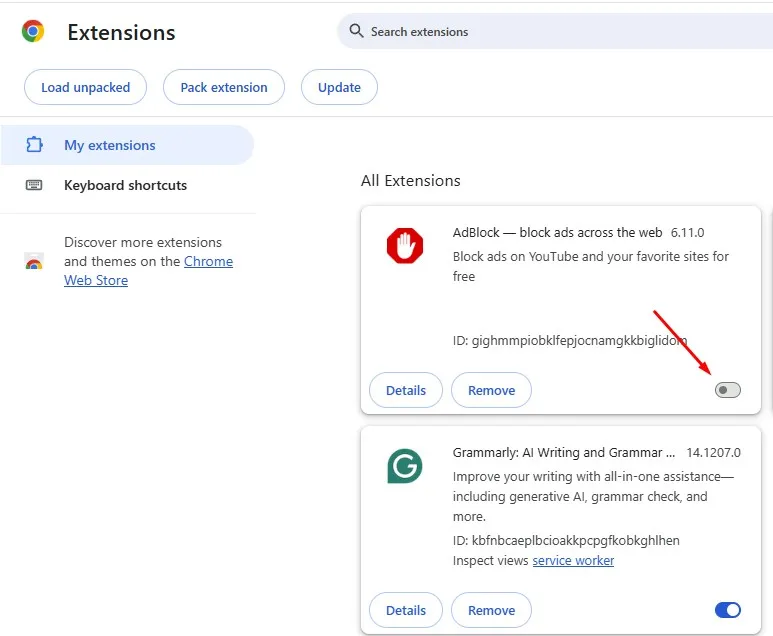
5.禁用硬體加速
硬體加速有時會導致視訊播放問題。如果您遇到問題,可以在 Chrome 設定中停用此功能。請依照下列步驟操作:
- 打開 Chrome 並點擊右上角的三個點。
- 從下拉式選單中選擇設定。
- 導航至系統部分。
- 關閉標記為「使用硬體加速(如果可用)」的選項。
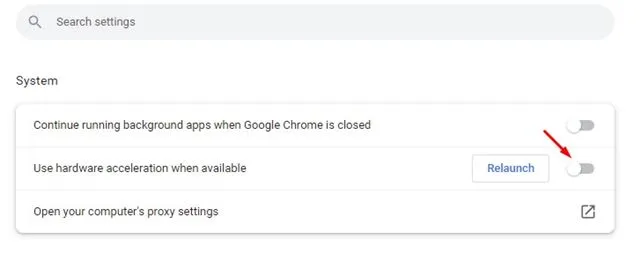
6.清除瀏覽器快取
您的瀏覽器儲存稱為快取的臨時數據,隨著時間的推移,這些數據可能會損壞。清除此快取可以幫助解決播放問題。方法如下:
- 點選 Chrome 右上角的三個點。
- 選擇刪除瀏覽資料。
- 在出現的對話方塊中,將時間範圍設定為All time。
- 選取快取影像和檔案複選框,然後按一下刪除資料。
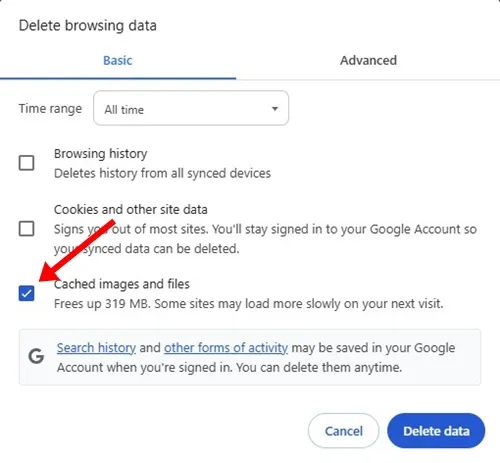
7.刪除手機上的自訂APN設置
如果您使用的是 Android 設備,自訂 APN 設定可能會在串流傳輸時導致連線問題。重置這些設定幫助許多用戶改善了他們的串流體驗。這也可以解決與全螢幕相關的問題。
8.嘗試不同的網頁瀏覽器
如果 Chrome 中的全螢幕選項失敗,請考慮切換到其他瀏覽器,例如 Microsoft Edge、Firefox 或 Brave。檢查全螢幕功能在其他瀏覽器中是否正常運作可以幫助您確定問題是否出在您目前的瀏覽器配置上。
這些故障排除方法應該可以幫助您解決 123Movies 上的全螢幕問題。如果您仍然遇到問題或需要進一步協助,請在下面的評論中分享您的經驗。
發佈留言